电脑在现代社会中的影响非常巨大,无论是工作、学习还是娱乐,都离不开它的支持。然而,要让电脑发挥出最大的效能,还需要连接网络。那么,如何在windows10中连接wifi上网呢?别担心,接下来的内容会详细为大家介绍具体的操作步骤。
一步步教你如何在Windows10中连接WiFi:
1,对于台式电脑来说,需要先准备一个USB无线网卡。

2,将USB无线网卡插入电脑的USB接口,并点击屏幕右下角的“网络图标”。
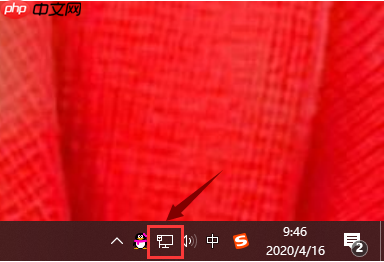
3,从列表中选择你要连接的WiFi网络,然后点击“连接”按钮。
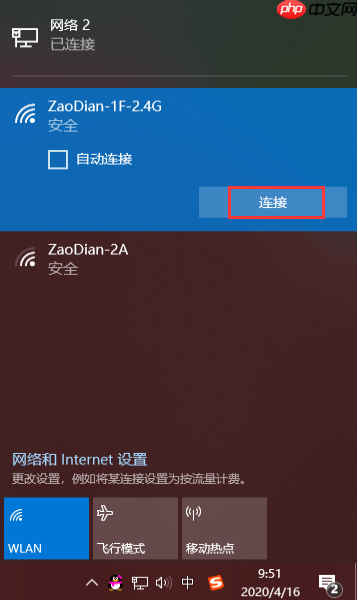
4,输入WiFi密码后,点击“下一步”继续操作。

因为这几个版本主要以系统的运行稳定着想, 所以在功能方面并没什么大的改进,主要是对系统的优化,及一些BUG或者不太人性化的地方修改,此次版本在速度上较上版本有了50%左右的提升。WRMPS 2008 SP2 升级功能说明1,新增伪静态功能2,新增全屏分类广告功能3,新增地区分站代理功能!4,新增分站独立顶级域名支持5,新增友情连接支持分城市功能6,新增支持百度新闻规范7,新增自由设置关键词及网页
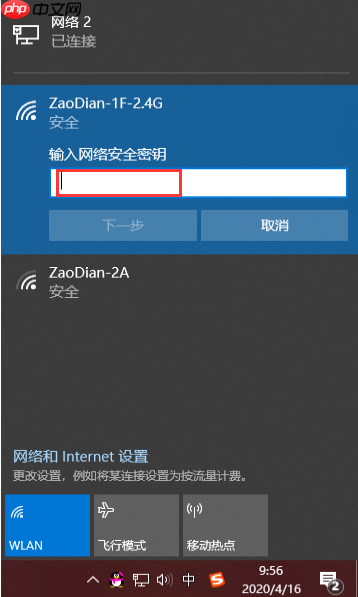
5,点击“是”,等待系统完成连接设置。
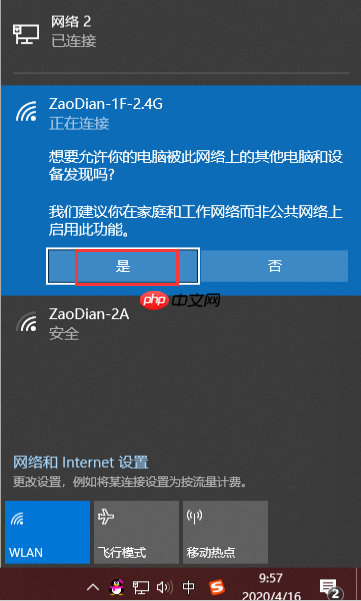
6,最终,Windows10系统成功连接上了WiFi网络。
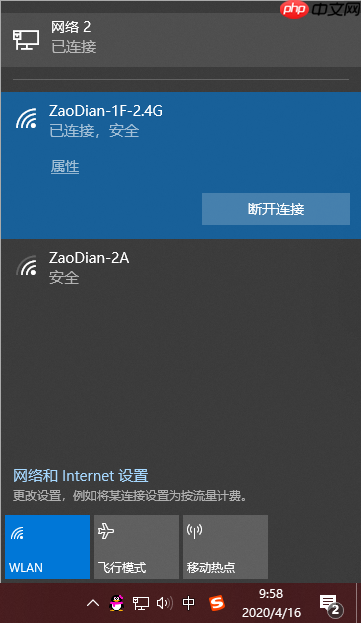
以上就是关于Windows10连接WiFi上网的详细教程,希望能对大家有所帮助。






























